用美图秀秀软件制作完美的电子版身份证扫描件
方法/步骤
1、用手机或相机把身份证正反面分别拍下。是分别拍下哦!~~如下图所示,不用放在白纸上拍,放在哪都行,因为最后只要抠图抠下身份证的图像就行。但是拍照的光线要足哦!


2、用美图秀秀打开一张身份证图片。
点击抠图笔。选择自动抠图。
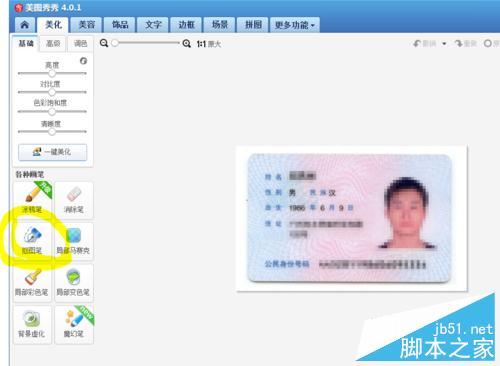
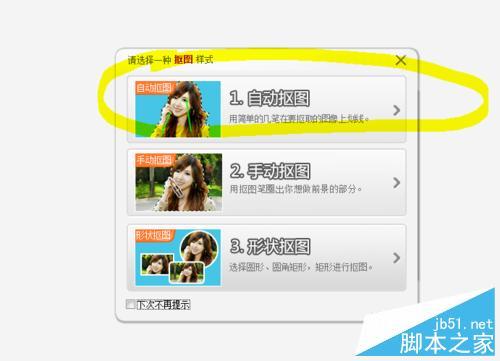
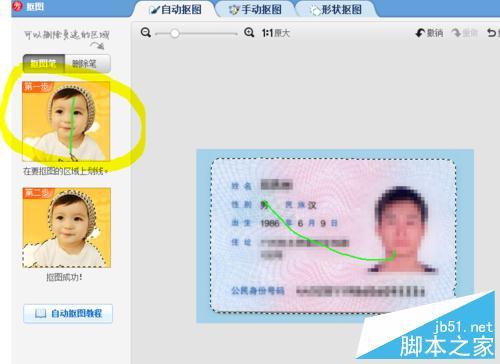
3、将图放大的适合的位置和大小。
然后点添加图片。打开身份证反面的图片。
选择自动抠图。(自动抠图步骤同上一步骤)
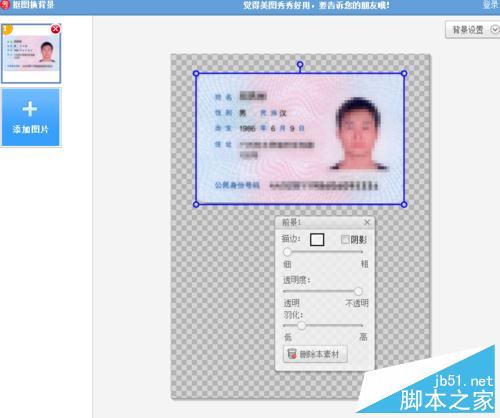
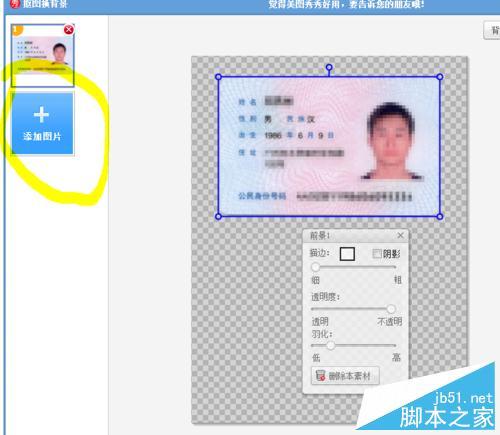

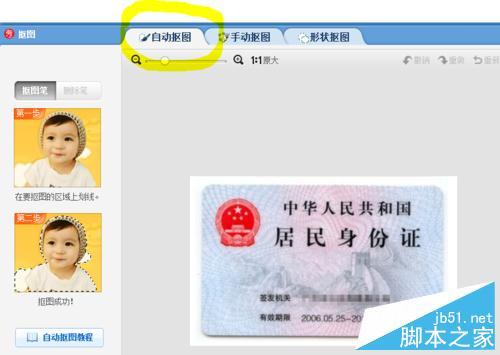
4、然后将身份证反面图放大的适合的位置和大小。
点击右上角的背景设置,选择白色即可。

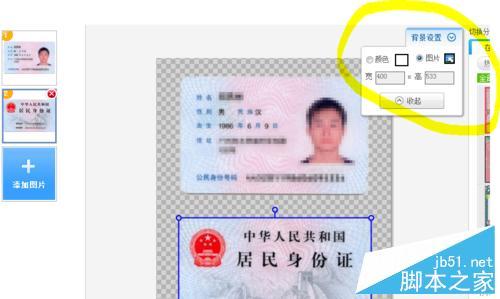
5、最后选择保存路径和重命名,点击保存即可。
这就是新鲜出炉的电子版身份证扫描件啦!
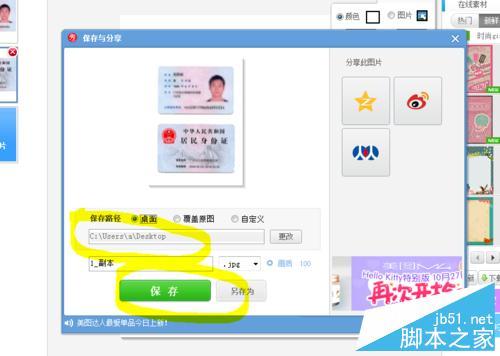
分享:
相关推荐
- 【其他】 WPS文字求和在哪里 04-25
- 【其他】 WPS文字邮件合并功能怎么操作 04-25
- 【其他】 WPS文字怎么注拼音 04-25
- 【其他】 WPS文字无法打开数据源 04-25
- 【其他】 WPS文字中间空隙很大 04-25
- 【其他】 WPS文字背景颜色怎么去掉 04-25
- 【其他】 WPS文字竖着写怎么设置 04-25
- 【其他】 WPS90度怎么打出来 04-25
- 【其他】 WPS8位数字变日期 04-25
- 【其他】 WPS80+会员包括哪几个 04-25
本周热门
-
iphone序列号查询官方入口在哪里 2024/04/11
-
输入手机号一键查询快递入口网址大全 2024/04/11
-
oppo云服务平台登录入口 2020/05/18
-
outlook邮箱怎么改密码 2024/01/02
-
mbti官网免费版2024入口 2024/04/11
-
苹果官网序列号查询入口 2023/03/04
-
fishbowl鱼缸测试网址 2024/04/15
-
光信号灯不亮是怎么回事 2024/04/15
本月热门
-
iphone序列号查询官方入口在哪里 2024/04/11
-
输入手机号一键查询快递入口网址大全 2024/04/11
-
oppo云服务平台登录入口 2020/05/18
-
outlook邮箱怎么改密码 2024/01/02
-
mbti官网免费版2024入口 2024/04/11
-
苹果官网序列号查询入口 2023/03/04
-
fishbowl鱼缸测试网址 2024/04/15
-
光信号灯不亮是怎么回事 2024/04/15
-
计算器上各个键的名称及功能介绍大全 2023/02/21
-
正负号±怎么打 2024/01/08











